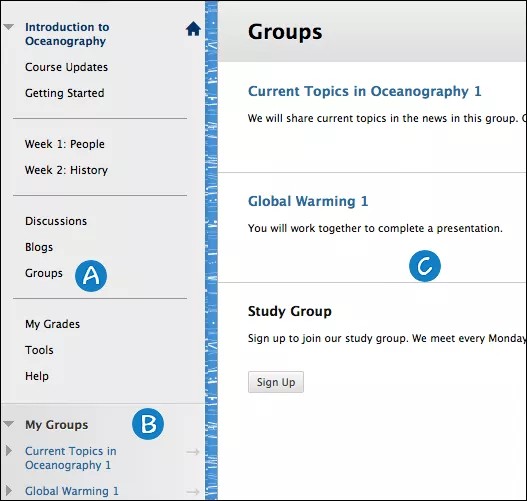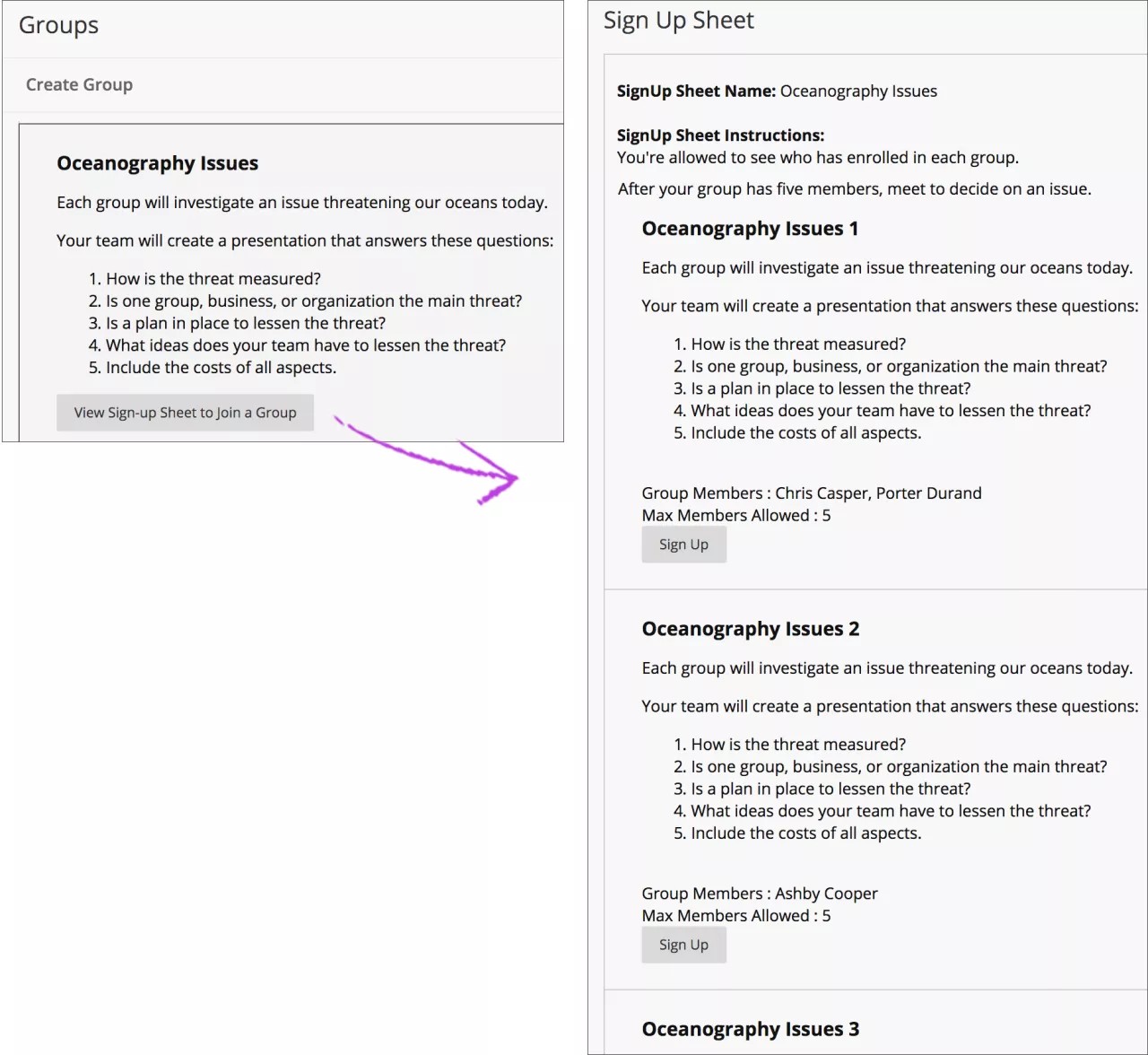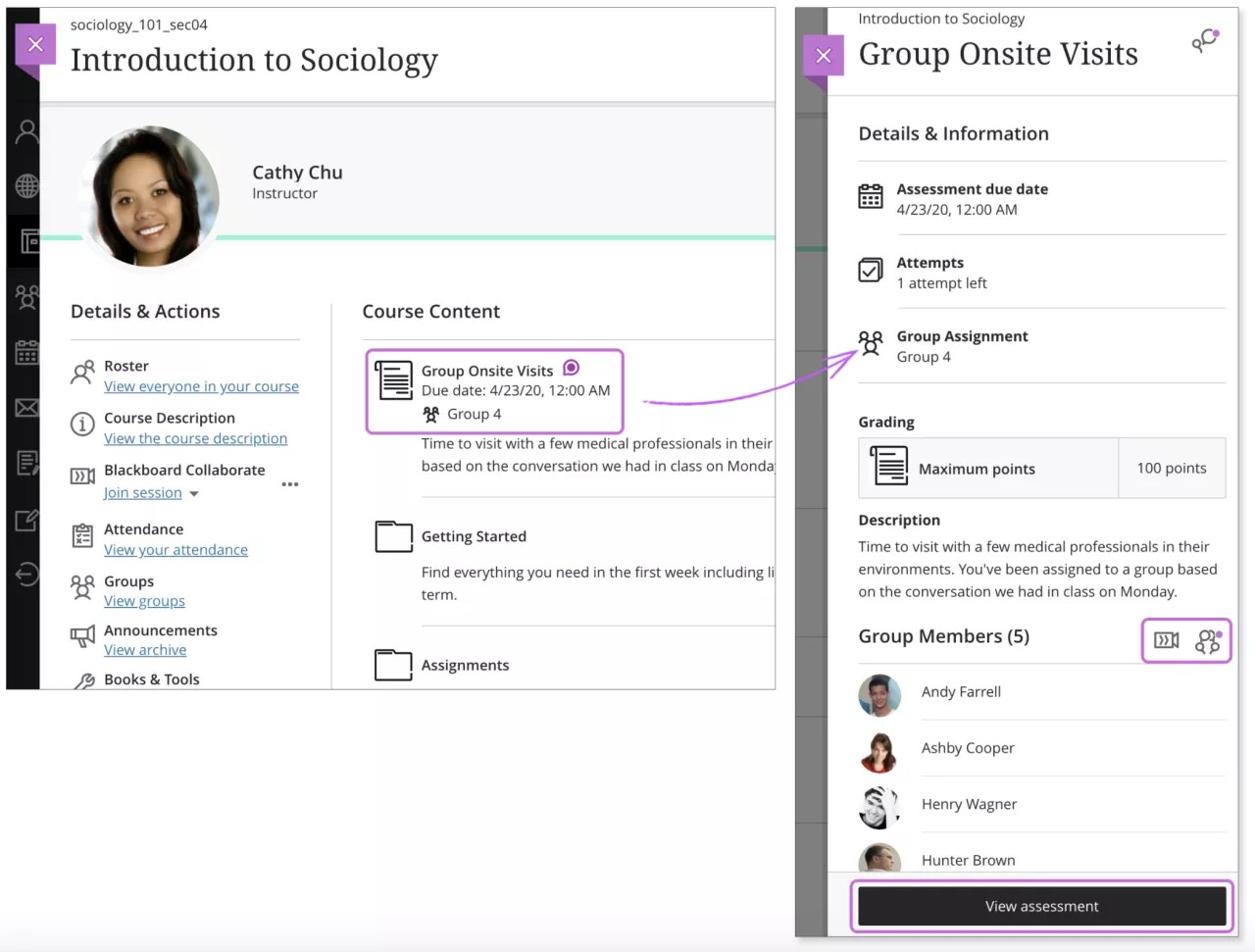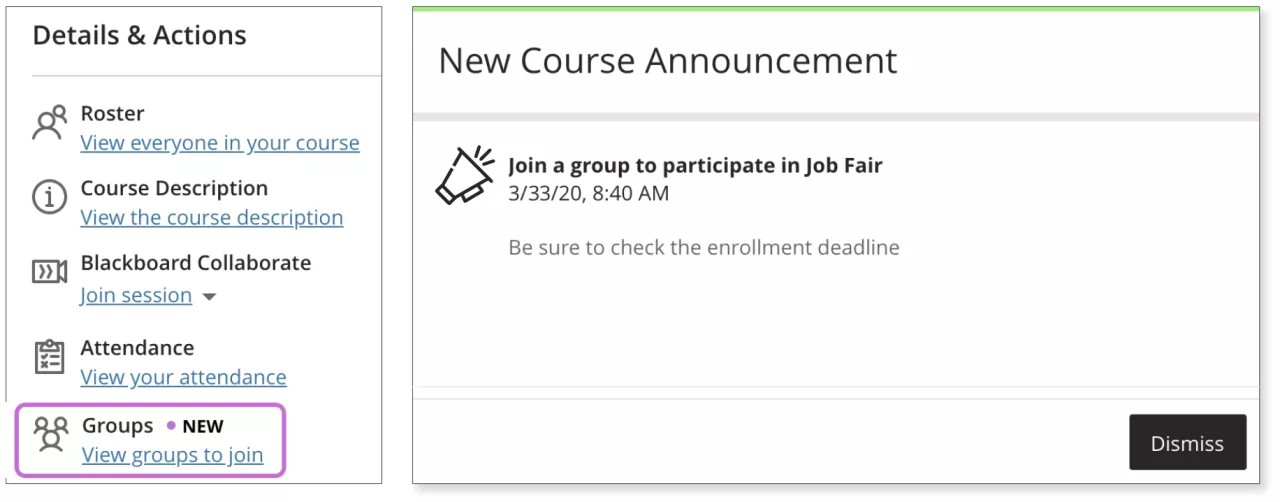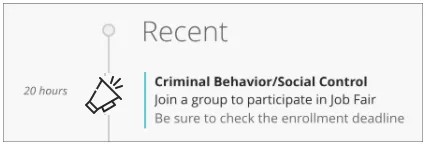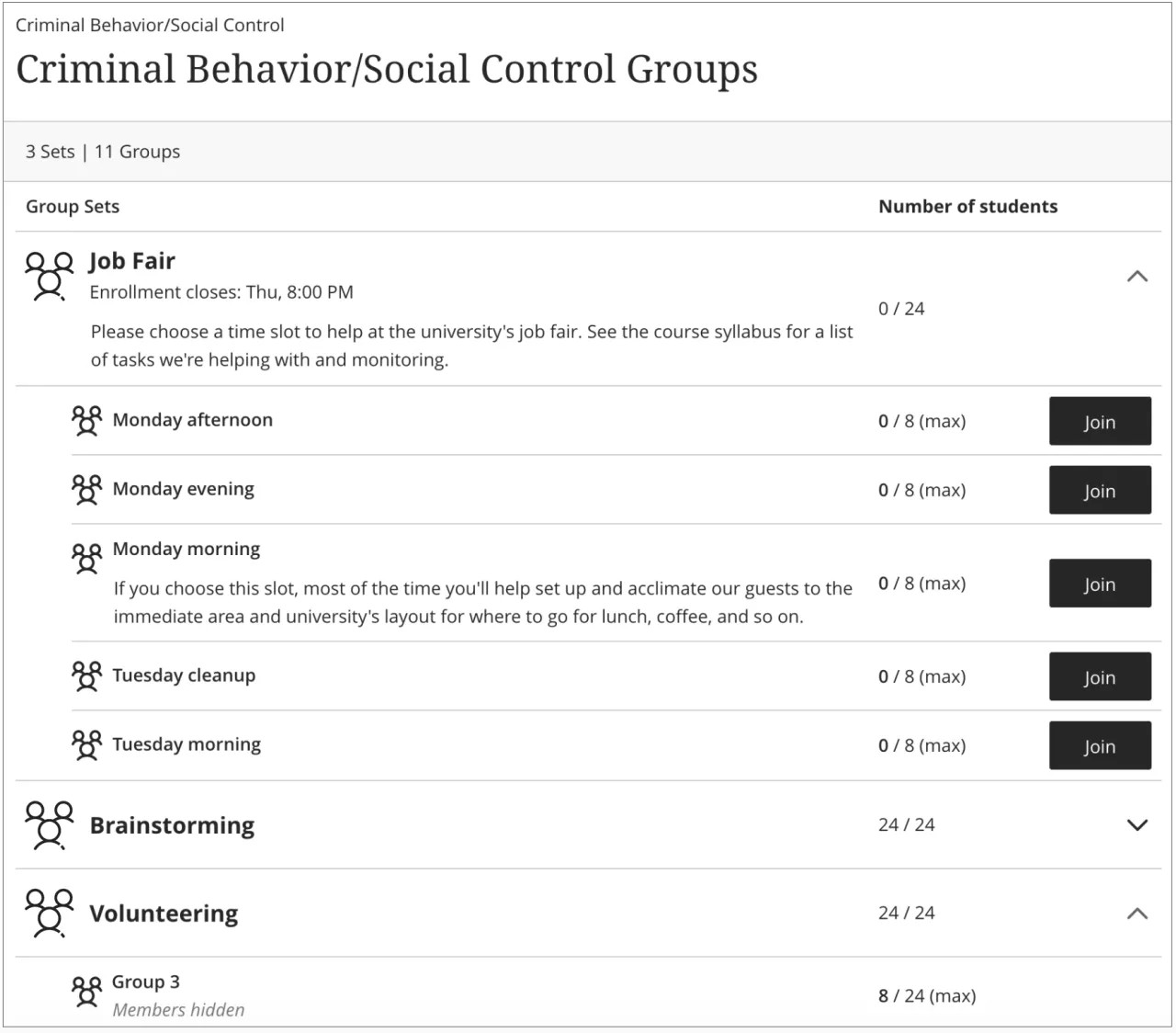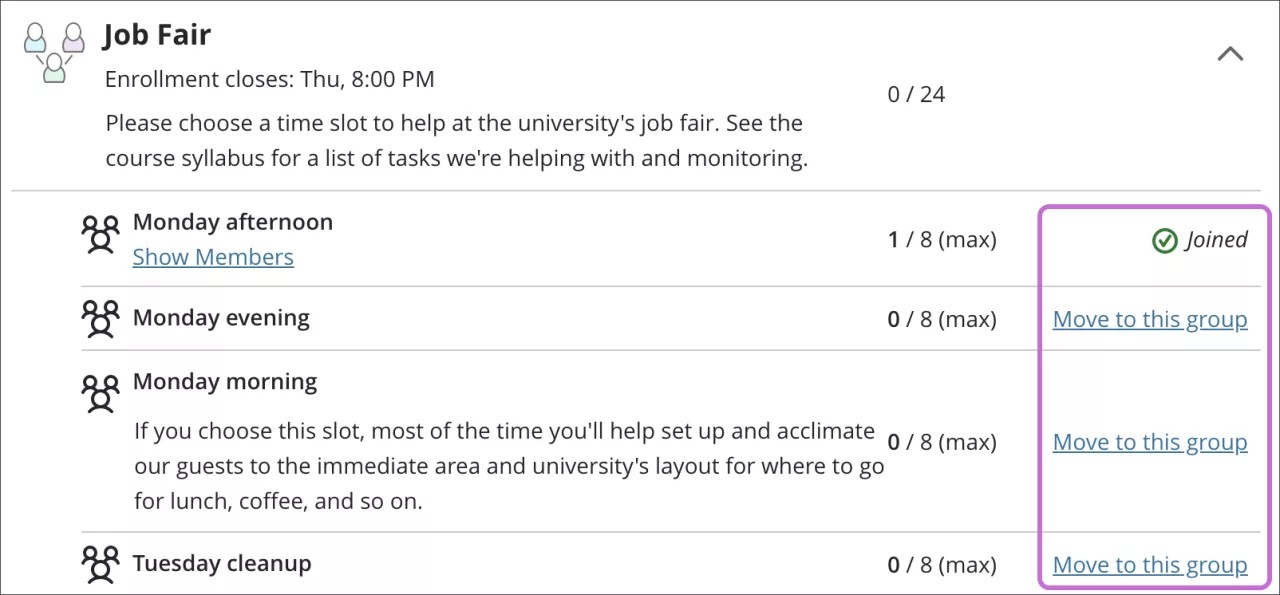This information applies only to the Ultra Course View.
This information applies only to the Ultra experience.
Eğitmenler, kurslarda öğrenci grupları oluşturabilir. Gruplar genellikle çalışma grupları veya projelere yöneliktir ve az sayıda öğrenciden oluşur. Dosya paylaşıp iş birliğinde bulunabilmeleri için bu grupların kurs içinde kendi iş birliği alanları vardır.
Eğitmeniniz sizi bir gruba yerleştirir veya katılmak istediğiniz grubu seçmenize izin verir. Grubunuzda hangi iletişim ve iş birliği araçlarının kullanılabileceğini eğitmeniniz seçer.
Kurs gruplarınızı bulma
Eğitmeniniz kurs gruplarınıza üç şekilde erişim sağlayabilir.
- Gruplar sayfası bağlantısı: Gruplar sayfası bağlantısı, kurs menüsünde veya bir içerik alanında görünür. Gruplar sayfasında, tüm kullanılabilir gruplar ve kendini kaydetme gruplarına ait kayıt sayfaları listelenir.
- Gruplarım paneli: Gruplarım paneli, kurs menüsünün ardından görünür. Ait olduğunuz her grubun grup alanına doğrudan bağlantılarınız olur. Mevcut grup araçlarını görmek için paneli genişletebilirsiniz. Bir gruba kaydolduysanız panel otomatik olarak görünür.
- Grup bağlantısı: Gruplarınıza bir kurs alanından, tek bir gruba, kayıt sayfasına veya Gruplar sayfasına ait bağlantılarla erişebilirsiniz.
Grubunuza eriştiğinizde, grubun giriş sayfasını görürsünüz. Grup giriş sayfası, grup etkinliğinin merkezidir ve bir grup açıklaması, bir üye listesi ve araçları içerir. Eğitmeniniz izin verirse bu sayfayı başlık ekleyerek, bir renk şeması seçerek ve Rapor Kartı gibi kişisel modüller ekleyerek özelleştirebilirsiniz. Kişisel modüller, yalnızca modülleri ekleyen üye tarafından görülebilir. Ayrıca buradan grup araçlarınıza ve ödevlerinize de erişebilirsiniz.
Bir kurs grubuna katılmak için kaydolma
Eğitmeniniz, kendinizi bir kurs grubuna kaydetmenizi isteyebilir. Eğitmeninizin belirlediği ayarlara bağlı olarak diğer grup üyelerinin adlarını da görebilirsiniz.
Gruplar sayfasında, Kaydol veya Bir Gruba Katılmak için Kayıt Sayfasını Görüntüle'yi seçin. Kayıt Sayfası sayfasında Kaydol'u tekrar seçtiğinizde gruba otomatik olarak eklenirsiniz.
Devre dışı bırakılan kullanıcılar, kurs üyeliği veya kullanıcı temizlenene kadar genel grup kaydı toplamında sayılır.
Grup oluşturma
Eğitmeniniz izin verirse sınıf arkadaşlarınızın katılabileceği kurs grupları oluşturabilirsiniz.
- Gruplar sayfasında, Grup Oluştur'u seçin.
- Kendi Kendine Kaydolma Grubu Oluştur sayfasında, grup adı ve açıklama girin.
- Kayıt Sayfası ve Kayıt Sayfası Yönergeleri için bir ad yazın.
- En Fazla Üye Sayısı'nı seçin.
- Gönder'i seçin.
Grup araçları
Grubunuzda hangi iletişim ve iş birliği araçlarının kullanılabileceğini eğitmeniniz seçer. Bir aracı kullanmak istiyor ancak grubunuzun sayfasında bulamıyorsanız eğitmeninizden aracı etkinleştirmesini isteyin.
| Araç | Açıklama |
|---|---|
| Collaborate Ultra | Grup üyeleri ve eğitmenler; içerik paylaşabilir, beyaz tahtayı kullanabilir ve kayıt yapabilir. |
| İşbirliği Yapma | Grup üyeleri, sohbet veya sanal sınıf oturumları oluşturup o oturumlara katılabilir. Grup iş birliği oturumları, bir kursta kullanılanlarla aynı özelliklerin tümüne sahiptir. Tüm grup üyeleri grup iş birliği oturumlarında moderatördür, oturumları yönetebilir ve mevcut tüm araçlara erişebilir. |
| Dosya Değişimi | Grup üyeleri ve eğitmenler bu alanda dosya paylaşabilir. Ayrıca kimin eklediğine bakılmaksızın tüm üyeler dosya ekleyip silebilir. |
| Grup Blogu | Grup alanında, tüm grup üyeleri her bir gönderide oluşturulmuş aynı blog için girdiler oluşturabilir. Tüm kurs üyeleri, bir grup blogunu okuyabilir ve yorum yapabilir ancak grup üyesi olmadıkça gönderi yapamazlar. Eğitmenler grup bloglarına not vermeyi seçebilir. Tüm grup üyeleri aynı notu alır. |
| Grup Tartışma Panosu | Grup üyeleri kendi forumlarını oluşturup yönetebilir ve konuları yalnızca grup üyeleriyle tartışabilir. Eğitmenler grup tartışmalarına not vermeyi seçebilir, ancak her üyeye ayrı ayrı not verilir. |
| Grup Günlüğü | Grup alanında, bir grubun tüm üyeleri birbirlerinin girdilerini görüntüleyebilir. Bir grup günlüğünü yalnızca grup üyeleri ve eğitmenler görüntüleyebilir. Eğitmenler grup günlüklerine not vermeyi seçebilir. Tüm grup üyeleri aynı notu alır. |
| Grup Görevi | Grup üyeleri tüm grup üyelerine dağıtılmak üzere görevler oluşturabilir. |
| Grup Wiki | Grup üyeleri grup wiki'lerini düzenleyebilir ve görüntüleyebilir. Eğitmenler grup wiki'lerini görüntüleyebilir, düzenleyebilir ve bunlara not vermeyi seçebilir. Tüm grup üyeleri aynı notu alır. |
| E-posta Gönder | Grup üyeleri tek tek üyelere veya tüm gruba e-posta gönderebilir. |
Bir grup içinde dosya alışverişi
Dosya alış verişi ile, dosyaları eğitmeniniz dâhil olmak üzere diğer grup üyeleriyle paylaşabilirsiniz.
Dosya alışverişinde klasör oluşturamazsınız. Grubunuzla birlikte, uzun bir listede daha kolay bulunabilmesi için dosyaları nasıl adlandırmak istediğinize karar verin.
Dosya alışverişine dosya ekleme
Grup Araçları > Dosya Alışverişi > Dosya Ekle
Karşıya yüklemek istediğiniz dosya için bir ad belirtin. Dosyaya gözatın ve gönderin.
Dosya alışverişinden dosya silme
Bir dosyayı siz karşıya yüklememiş olsanız dahi silebilirsiniz. Dosya Alışverişi sayfasından Dosyanın menüsünden sil'i seçin.
Sık sorulan sorular
Kendimi veya başka bir kişiyi bir gruptan nasıl çıkarırım?
Bir gruba kaydolduktan sonra; kendi kendine kayıt ve öğrenci tarafından oluşturulan gruplar dâhil olmak üzere gruptan sizi sadece eğitmeniniz çıkarabilir.
Oluşturduğum bir gruba sınıf arkadaşlarımı nasıl ekleyebilirim?
Bir grup oluşturursanız sınıf arkadaşlarınızın gruba kendileri kaydolmaları gerekir. Gruplar listesinde, grubun adının yanındaki Kaydol'u seçerler.
Sınıf arkadaşlarımdan birinin oluşturduğu bir gruba nasıl katılırım?
Gruplar sayfasında listelenen grubu bulun ve Kaydol'u seçin. Grup, Gruplarım alanınızda gösterilir.
Grup ödevi
Eğitmenler diğer öğrencilerle iş birliği yapabileceğiniz grup ödevleri, testler ve tartışmalar oluşturabilir. Eğitmenleriniz, Ayrıntılar ve Eylemler panelinde listelenen kurs grupları da oluşturabilir.
Eğitmeniniz sizi bir gruba kaydedebilir veya sizden gruplara katılmanızı isteyebilir.
Kurs İçeriği sayfasında grubunuzun adı, grup ögesinin başlığından sonra listelenir. Ögeyi açtığınızda ve üzerinde çalışmaya başladığınızda grup üyelerinizin adları görünür. Katılımda bulunmak için bir gruba katılın ifadesi görünürse grup seçmek için bağlantıyı tıklatın.
Grup ödevleri hakkında daha fazla bilgi
Grup tartışmaları hakkında daha fazla bilgi
Kurs grupları
Gruplar sayfasını görüntülemek için Ayrıntılar ve Eylemler panelinden gruplar bağlantısını tıklatın. Bir veya daha fazla gruba katılmanız gerektiğinde gruplar bağlantısının yanında "Yeni" ifadesi görünür ve kurs duyuruları görüntülenir.
Eğitmeniniz sizi kendi kendine kaydolmayı gerektiren bir gruba eklediyse duyuruyu yine de görürsünüz.
Bir gruba katılmanız gerektiğinde etkinlik akışınızda da bir bildirim görürsünüz.
Kurs grupları sayfasında kayıtlı olduğunuz grupları görebilir ve kendi kendine kaydolmayı gerektiren gruplara katılabilirsiniz. Kaçırmamanız için ilk önce kayıt dönemi bulunan gruplar görünür. Eğitmeniniz grup seçmenize yardımcı olmak için bir açıklama ekleyebilir.
Kayıt döneminin sonuna kadar bir grup seçmezseniz otomatik olarak kaydedilirsiniz.
Bir gruba katıldıktan kayıt dönemi sona erene kadar başka bir gruba geçebilirsiniz.
Eğitmeniniz katılabileceğiniz grupların üyelerini gizleyip gizlememeyi seçebilir. Üyelerini eğitmeninizin atadığı gruplarda üyeler gizlidir.
Şu an için, grup üyelerinizi görmenizi istemesi durumunda eğitmeniniz grubunuza bir kurs iletisi gönderebilir. Kurumunuzca izin veriliyorsa hem siz hem de grubunuz iletiler gönderip iş birliğine başlayabilirsiniz. İleti etkinliği sistem sınırları içinde gerçekleşir.